Ne trebamo vam reći što je Apple TV ili ga ovdje hvalite — znate da je to jedan od najboljih set-top uređaja uređaji za strujanje dostupan i pristup je svemu od filmske i TV emisije za sport uživo, video igre i druge aplikacije.
Sadržaj
- Kako resetirati Apple TV
- Rješavanje problema povezivanja Apple TV-a
- Rješavanje problema Apple TV Wi-Fi
- Riješite probleme s Apple TV videom
- Rješavanje problema sa zvukom Apple TV-a
- Riješite probleme s daljinskim upravljačem za Apple TV
- Rješavanje problema Apple TV AirPlay
Ali imate li stariji Apple TV HD ili najnoviji model iz 2022 Apple TV 4K, baš kao i svaki visokotehnološki komad elektronike, stvari će sigurno poći po zlu. Možda se vaš Apple TV ne povezuje ili su zvuk i slika isključeni ili je možda Siri daljinski upravljač izgubio Bluetooth veza — što god da je, pokušat ćemo vam pomoći da je popravite kako biste se mogli vratiti pijano gledanje najnovija sezona Crno ogledalo.
Preporučeni videozapisi
Lako
10 minuta
Apple TV set-top box
priključak za internet
Apple TV daljinski

Kako resetirati Apple TV
Prije nego što zaronimo u određene probleme koje mogu imati Apple TV-i, razgovarajmo o ažuriranju i resetiranju vašeg Apple TV-a. Sve dok se uopće uključi, ažuriranje i resetiranje bi trebali biti vaša opcija za rješavanje problema. Savjetujemo vam da počnete s osnovnim ažuriranjem, a ako ništa drugo ne radi, razmislite o prijelazu na resetiranje.
Korak 1: Za samo ažuriranje posjetite postavke, ići Sustavi odaberite Ažuriranja softvera. U ovom odjeljku pronaći ćete opciju za Ažurirajte softver. Također možete odabrati Automatski ažuriraj ako želite da se Apple TV sam pobrine za ovaj proces. Sada ponovno pokrenite svoj model i pokušajte ponovno.
Korak 2: Za osnovno ponovno pokretanje, možete pritisnuti dolje na Jelovnik + Dom tipke na daljinskom upravljaču Siri i držite ih. To će uzrokovati treptanje svjetlosnog indikatora, a vaš Apple TV će se zatim ponovno pokrenuti.

Povezano
- Koliko košta Apple Music i kako ga možete dobiti besplatno?
- Iznenadit ćete se koliko je ovaj 55-inčni QLED 4K TV danas jeftin
- Kako preslikati svoj pametni telefon ili tablet na TV
Korak 3: Ako ovo ne riješi vaš problem, možete pokušati resetirati Apple TV, ali to će ga vratiti na tvorničke postavke i izbrisati sve podatke koje ste dodali, uključujući podatke o vašem računu i sve promjene konfiguracije koje ste napravili, tako da biste to trebali učiniti samo ako postoji ozbiljan problem koji ne reagira na druge metode. Kada budete spremni, idite na Sustav > Resetiraj > Resetiraj i ažuriraj.

Rješavanje problema povezivanja Apple TV-a
Vaš Apple TV se uopće ne uključuje? Ne dobivate ništa osim praznog ekrana? Evo nekoliko stvari koje možete isprobati.
Korak 1: Isključite HDMI kabel iz TV-a i Apple TV-a i ponovno ga uključite. Ako ovo ne uspije, pokušajte upotrijebiti novi HDMI kabel ako je moguće.
Korak 2: Provjerite postavke TV izbornika i provjerite je li vaš ulaz isti kao vaša Apple TV veza (tj. HDMI 1, HDMI 2 itd.).
Korak 3: Isključite Apple TV i TV iz struje, pričekajte 15 sekundi, zatim ih ponovno uključite i pokrenite.
Korak 4: Ako koristite prijamnik ili neki drugi posrednički uređaj, pokušajte uključiti Apple TV izravno u TV. Ako ovo uspije, problem je u vašem drugom uređaju — pokušajte promijeniti HDMI priključke koje koristite da vidite hoće li to pomoći.

Rješavanje problema Apple TV Wi-Fi
Ako se vaš Apple TV ne može spojiti na vaš Wi-Fi, nećete imati puno koristi od njega. Postoji nekoliko koraka koje možete poduzeti da biste riješili uobičajene probleme s Wi-Fi mrežom.
Korak 1: Prvo provjerite radi li vaš Wi-Fi. Zaputi se postavke > Mreža kako biste provjerili svoj trenutni mrežni profil. Ako ne vidite nikakve informacije o mreži, Apple TV uopće ne može pronaći vaš Wi-Fi. To je znak da trebate resetirajte svoj ruter i pokušaj ponovno.
Korak 2: Ako je vaš Wi-Fi prisutan, ali se još uvijek ne povezuje, pokušajte isključiti Apple TV, odspojiti ga i pričekati 15 sekundi. Ponovno ga uključite i ponovno pokrenite da vidite možete li se spojiti na svoju mrežu.
Korak 3: Ako Wi-Fi i dalje pada nakon kratkog rada, možda imate problema sa smetnjama. Ako je moguće, pokušajte primaknuti Apple TV bliže usmjerivaču i uklonite prepreke poput polica ili kutija koje vam mogu smetati. Možda želite razmislite o Wi-Fi ekstenderu ako postoji značajna udaljenost.
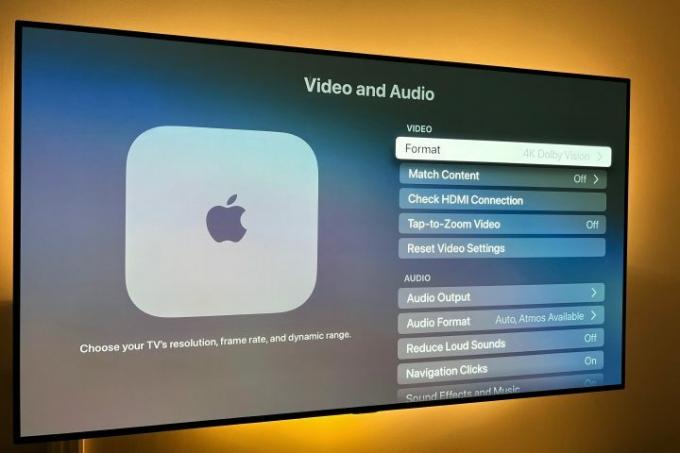
Riješite probleme s Apple TV videom
Dobra je vijest da se većina problema s videom može riješiti ako provjerite rade li napajanje i Wi-Fi vaš Apple TV ispravno. Ali ovi koraci mogu pomoći s drugim problemima s videom na koje neki korisnici mogu naići. Apple TV će automatski postaviti video format na najbolji mogući za vaš TV, ali ako želite provjeriti i prilagoditi, evo kako.
Korak 1: Ako razlučivost ne odgovara vašem TV-u, možete posjetiti postavke > Video i audio > Format. Najbolja opcija za vaš TV obično je na vrhu popisa, a možete je ručno postaviti ako želite ili promijeniti.
Korak 2: Ako vam video zastajkuje ili se zamrzava, zatvorite aplikaciju i ponovo je pokrenite, zatim nastavite reprodukciju da vidite hoće li to pomoći. Ponekad to može ukazivati na problem s propusnošću, koji se može riješiti samo isključivanjem nekih drugih uređaja.
Korak 3: Ako slika ne odgovara vašem TV ekranu, vjerojatno nije problem u Apple TV-u. Umjesto toga, morat ćete prilagoditi omjer slike na TV-u, što obično možete pronaći u postavkama TV-a.

Rješavanje problema sa zvukom Apple TV-a
Radi li vaš Apple TV, ali ne proizvodi zvuk? Ovi bi koraci to trebali razjasniti.
Korak 1: Najprije isprobajte gore navedenu metodu ponovnog pokretanja.
Korak 2: Provjerite veze HDMI kabela. Odspojite HDMI kabel na oba kraja i ponovno ga čvrsto uključite.
Korak 3: Idite u Apple postavke, izaberite Video i audio, zatim odaberite Audio izlaz. Ovo bi trebalo biti postavljeno na bilo koji kabel koji koristite, obično HDMI ili HDMI eARC. Ovdje također možete podesiti svoj audio izlaz ako, na primjer, želite koristiti bežične zvučnike.

Riješite probleme s daljinskim upravljačem za Apple TV
Daljinski upravljač za Apple TV, posebno najnovija verzija Siri, može biti vrlo pametan - ali također može naići na probleme. Ako vaš daljinski ne reagira, evo što možete pokušati.
Napomena: imamo i potpuno objašnjenje kako upariti daljinski upravljač za Apple TV koje možete provjeriti.
Korak 1: Provjerite trajanje baterije. Uđi u postavke > Daljinski upravljači i uređaji i spustite se do Daljinski. Ovdje možete pogledati ikonu kako biste vidjeli koliko je energije preostalo ili dobili točan postotak. Ako je baterija jako niska (ili daljinski ne reagira dovoljno da biste mogli koristiti izbornik), priključite ga pomoću kabela koji ste dobili s daljinskim i pustite da se ponovno napuni.
Korak 2: Ako imate problema s korištenjem pokazivača na zaslonu pomoću daljinskog upravljača Siri, idite na Daljinski upravljači i uređaji. Ovdje možete pronaći opciju tzv Praćenje dodirne površine, koje možete povisiti ili smanjiti ovisno o tome kako želite navigirati.

Rješavanje problema Apple TV AirPlay
Ako ste redoviti korisnik Appleovog zrcaljenja zaslona ili povezivanje preko AirPlay-a i ne radi, evo nekih stvari koje možete pokušati.
Korak 1: Najprije provjerite koriste li vaš iOS uređaj i Apple TV najnoviji softver — pogledajte gore kako provjeriti i ažurirati.
Korak 2: Izvršite resetiranje vašeg iOS uređaja i/ili Apple TV-a.
Korak 3: Provjerite je li vaš Apple uređaj, kao što je iPhone, iPad ili Mac računalo, povezan na istu Wi-Fi mrežu. Ako jesu, a još uvijek ne radi, pokušajte isključiti i uključiti Wi-Fi na svom iOS uređaju Kontrolni centar ili putem vašeg iOS uređaja postavke > Općenito > Wi-Fi.
Vidi gore kako provjeriti svoju mrežu i na svom Apple TV-u.
Korak 4: Resetirajte Bluetooth vezu vašeg iOS uređaja isključivanjem i uključivanjem Kontrolni centar povlačenjem prsta od gornjeg desnog kuta zaslona iPhonea prema dolje ili odlaskom na postavke > Općenito > Bluetooth.
Preporuke urednika
- Šokirat ćete se koliko je ovaj 65-inčni QLED 4K TV danas jeftin
- Kako postaviti mjerač vremena za spavanje na Apple TV-u
- Kako testiramo uređaje za strujanje videa
- Kako resetirati Apple AirPods i AirPods Pro
- Uobičajeni problemi sa AirPods i kako ih riješiti




